
El sonido 3D promete una experiencia inmersiva en videojuegos, pero no siempre es así. En este artículo veremos por qué el sonido 3D se oye peor en algunos juegos y cómo configurar Windows Sonic y Dolby Atmos. También te explicamos cómo optimizar tu sistema de audio, cómo elegir el modo adecuado y te daremos algunos consejos extra para resolver problemas de audio en juegos desde Windows.
Por qué el sonido 3D se oye peor en algunos juegos

¿Por qué el sonido 3D se oye peor en algunos juegos? Para que el sonido 3D funcione correctamente es necesario que el juego, el sistema y los auriculares estén sincronizados. Si no lo están, el audio puede sonar con retraso, deficiente, apagado o hasta confuso. Estos son los problemas más comunes que impiden un sonido eficiente en un juego desde el PC:
- Procesamiento duplicado: algunos juegos aplican su propio efecto 3D y tu sistema de audio (como Windows Sonic o Dolby Atmos) también lo hace. Como resultado, ambos efectos se mezclan y el sonido pierde claridad o dirección.
- Perfiles genéricos: si el perfil del sonido 3D no se ajusta bien a tu anatomía (la forma en que escuchas) o a tus auriculares, la espacialidad puede sentirse artificial o se dificulta detectar la procedencia de los sonidos.
- Diseño y mezcla del juego: no todos los desarrolladores optimizan bien el sonido 3D. En algunos títulos, los efectos como disparos o explosiones pueden sonar menos nítidos. Así que, puedes activar el audio espacial en tu PC, pero si el juego no es compatible con el audio 3D, no sonará bien.
- Configuración incorrecta: activar sonido 7.1 en auriculares estéreo o usar perfiles no calibrados puede empeorar la experiencia. Y activar Dolby Atmos en juegos que no lo soportan, hará que el audio se distorsione y que suene peor que en modo normal.
- Problemas entre software: si los controladores de audio, las aplicaciones de sonido o las configuraciones de Windows interfieren entre sí, el sonido se corta, se retrasa o no se escucha bien en ciertos juegos.
El sonido 3D se oye peor en algunos juegos: cómo configurar Windows Sonic
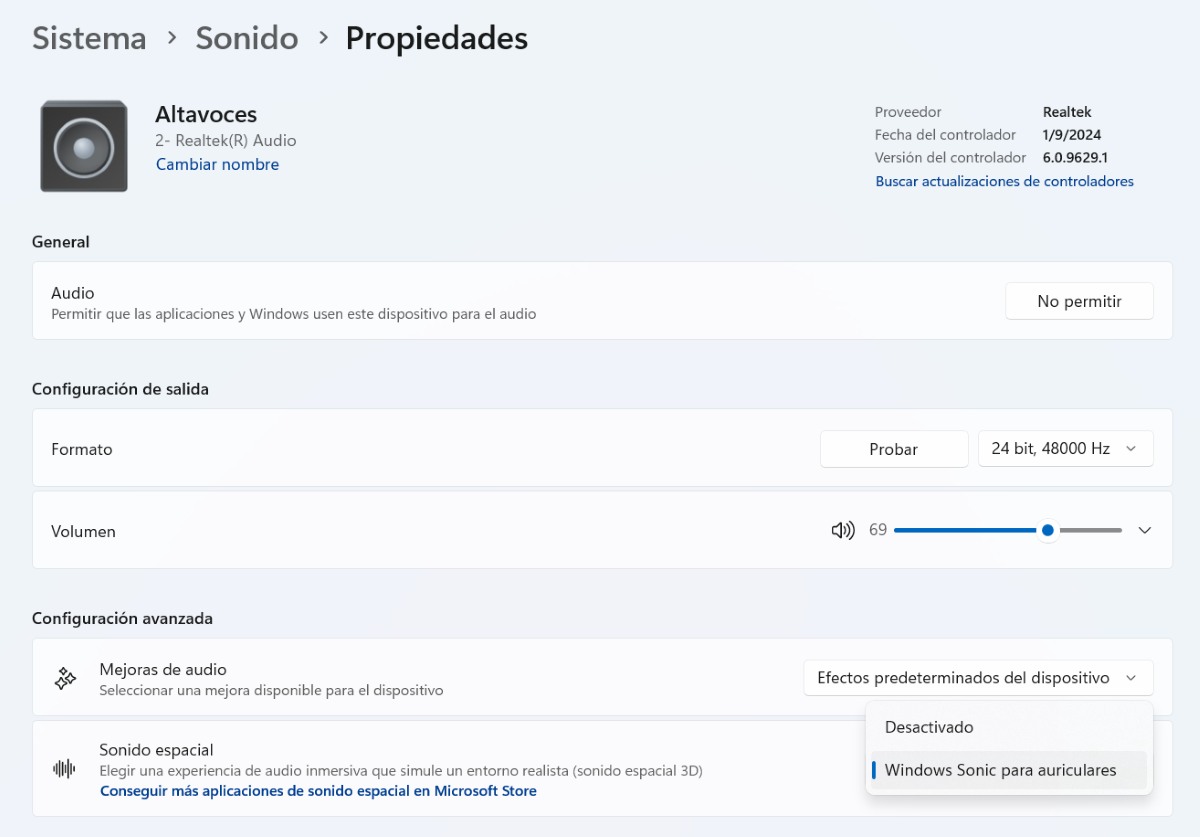
Cuando el sonido 3D se oye peor en algunos juegos, tal vez es necesario configurar Windows Sonic. Esta herramienta ofrece un sonido envolvente virtual sin instalar nada adicional y de forma gratuita. Con todo, ten presente que algunos juegos suenan mejor sin procesamiento espacial, por lo que es apropiado alternar entre Sonic y estéreo, según el juego.
Estos son los pasos para configurar Windows Sonic en tu PC:
- Haz clic derecho en el botón de volumen en la barra de tareas.
- Selecciona Configuración del sonido.
- En Salida, elige tus auriculares o altavoces, según el dispositivo que estés usando.
- Haz clic sobre el nombre del dispositivo para entrar en Propiedades.
- En la sección “Sonido espacial”, selecciona Windows Sonic para auriculares.
- Listo. De esta manera se activará “una experiencia de audio inmersiva que simule un entorno realista”, según afirma Windows.
¿Cómo configurar Dolby Atmos?
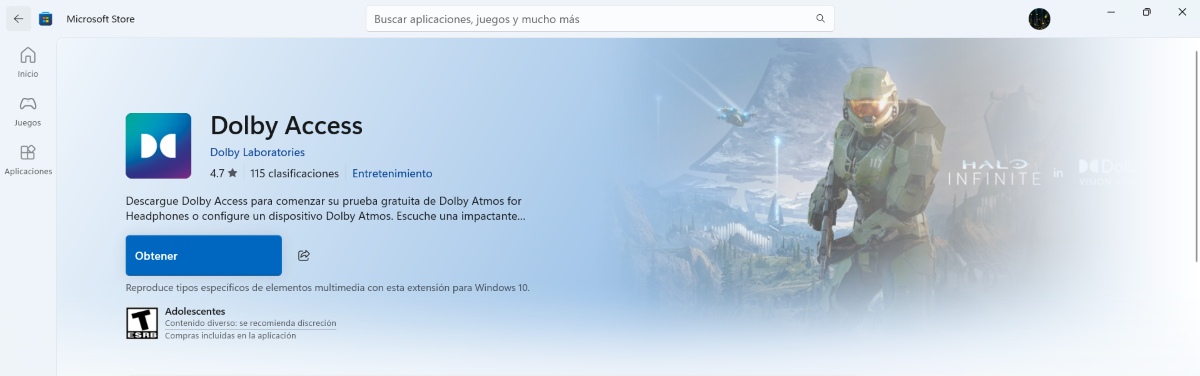
Dolby Atmos ofrece una experiencia más precisa y envolvente. Según jugadores experimentados, esta herramienta hace que el diálogo sea más claro y los efectos más impactantes. Cuenta con un periodo de prueba de 7 días y hay que pagar para aprovechar sus servicios de forma permanente.
Eso sí, ten presente que algunos auriculares ya incluyen licencia Dolby Atmos. Verifica en la app Dolby Access si tu modelo está soportado. En tal caso, no necesitarás comprar ni activar nada extra. Solo conectarlos y listo. Cuando el sonido 3D se oye peor en algunos juegos que en otros, usar Dolby Atmos tal vez sea la solución. Estos son los pasos para configurar Dolby Atmos:
- Abre Microsoft Store y busca Dolby Access (si estás dentro de la Configuración del sonido de Windows, puedes hacer clic en la opción “Conseguir más aplicaciones de sonido espacial en Microsoft Store” y te aparecerá Dolby Access).
- Instala la aplicación y ábrela.
- Sigue las instrucciones para activar “Dolby Atmos para auriculares” o “Dolby Atmos para un sistema de cine en casa”.
- Luego, ve a Configuración de sonido – tu dispositivo – Propiedades.
- En “Sonido espacial” ya te aparecerá Dolby Atmos para auriculares. Pulsa sobre esa opción para aplicar el cambio y listo.
Cuando el sonido 3D se oye peor en algunos juegos: recomendaciones adicionales para dejar tu audio impecable

Si te está pasando que el sonido 3D se oye peor en algunos juegos, hay algunos consejos adicionales que te pueden ayudar a dejar tu audio impecable. Algunos ajustes tienen que ver con el sistema de tu ordenador, pero otros hay que hacerlos desde el propio juego. Veamos qué más puedes hacer para mejorar tu experiencia de juego.
Ajustes en el PC
Lo primero que puedes hacer cuando el sonido 3D se oye peor en algunos juegos es ejecutar un diagnóstico rápido. Para ello puedes valerte del Solucionador de problemas de Windows: ve a Configuración – Sistema – Solucionar problemas – Otros solucionadores. Ejecuta “Audio” para que Windows detecte y corrija fallos automáticamente. Estos son otros ajustes que puedes hacer:
- Verifica el dispositivo de salida: el dispositivo que se esté usando debe ser el correcto (auriculares o altavoces).
- Desactiva las mejoras de audio: En Propiedades del dispositivo, ve a Mejoras y marca “Desactivar”. Esto impedirá que haya conflictos con el procesamiento del juego.
- Actualiza los controladores de audio: usa el Administrador de dispositivos – Controladores de sonido – clic derecho – Actualizar controlador. Puedes buscar automáticamente o visitar la página web del fabricante (Realtek, Intel, etc.).
- Reinstala el controlador: si notas que el sistema de audio del PC sigue fallando, desinstala el controlador de audio para que Windows lo reinstale automáticamente.
En el juego
Si el sonido 3D se oye peor en algunos juegos que en otros, entonces puedes hacer ajustes en el juego que se escucha mal. En primer lugar, revisa la configuración de audio del juego: algunos permiten elegir entre estéreo, 5.1, 7.1 o sonido espacial. Prueba con diferentes modos según tus auriculares. Por otro lado, evita el doble procesamiento: si el juego ya incluye sonido 3D, desactiva Windows Sonic o Dolby Atmos para evitar conflictos.
Desde muy joven he sentido una gran curiosidad por todo lo relacionado con los avances científicos y tecnológicos, en especial aquellos que nos hacen la vida más fácil y entretenida. Me encanta estar al tanto de las últimas novedades y tendencias, y compartir mis experiencias, opiniones y consejos sobre los equipos y gadgets que uso. Esto me llevó a convertirme en redactor web hace poco más de cinco años, enfocado principalmente a los dispositivos Android y sistemas operativos Windows. He aprendido a explicar con palabras simples aquello que resulta complicado para que mis lectores puedan entenderlo fácilmente.